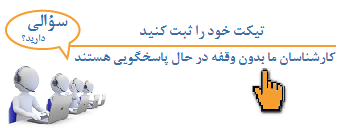سوالات متداول سامانه پیام رسان
۱. روال دسترسی به سامانه پیامرسان (پنل و وب سرویس) چگونه است؟
در صورت تمایل برای دسترسی به پنل ارسال پیامک یا ایمیل، فرمهای درخواست دسترسی مربوط به هر پنل را در لینکهای موجود در صفحه سایت به آدرس https://imsn.ut.ac.ir دانلود نموده و پس از تکمیل، آن را از طریق سامانه الکترونیکی دبیرخانه و گردش مکاتبات با امضای بالاترین مقام مسئول برای ریاست مرکز فناوری اطلاعات و فضای مجازی دانشگاه تهران ارسال نمائید.
سوالات بخش پیامک
۲. ارسال محاسبه هزینه پیامک چیست؟
- برای محاسبه پیامک حتماً تعداد پارت پیامک ارسالی را در نظر بگیرید.
- فارسی و لاتین بودن پیامک مهم میباشد.
- نوع اپراتور همراه اول، ایرانسل، … دارای اهمیت است
۳. آدرس و یوزر و پسورد سامانه کاربری پیام رسان چیست؟
در صورت تعریف دسترسی میتوانید از طریق احراز هویت مرکزی خود و آدرس https://imsn.ut.ac.ir وارد سامانه پیام رسان شوید.
۴. چکونه میتوان مقدار شارژ اکانت پنل ها را مشاهده نمود؟
در بخش مالی- تراکنش مالی- در صفحه باز شده روی تنظیمات پیشرفته کلیک نمائید و فیلتر و بازه زمان خود را انتخاب نمائید.
همچنین میتوانید از منوی بالا روی آیکون چرخ دنده نگه دارید تا مانده اعتبار و تعداد پارت پیامک را مشاهده نمایید.
۵. چگونه میتوان پیامکهای ارسال نشده را بررسی نمود؟
در بخش پیامها-ارسال نشده ارسالهایی که به هر دلیلی با موفقیت ارسال نشده و فرآیند ارسال ناموفق بوده، قابل مشاهده هستند.
۶. در ارسال پیامک مدام باید فیلترهای یکسانی تعریف کنیم آیا راه حلی برای عدم تکرار فیلتر وجود دارد؟
در بخش ارسال –ارسال زماندار–فیلتر میتوانید بر اساس نوع کاربر و فیلدهایی که وجود دارد فیلترها را تعریف و در انتهای فرم دکمه ذخیره کردن فیلتر را انتخاب و نام فیلتر خود را ثبت نمایید.
۷. آیا امکان حذف پیامک ارسال شده وجود دارد؟
در صورتیکه از بخش ارسال- ارسال زماندار استفاده کرده باشید باتوجه به زمان در نظر گرفته تا یک دقیقه قبل از موعد مورد نظر میتوان آن را حذف نمود. در صورت تمایل میتوانید زمان ارسال را ویرایش کنید.
۸. آیا هزینه پیامکهای ارسال نشده باز میگردد؟ لطفاً توضیح دهید.
پیامکهای ارسال نشده را باید به دو گروه تقسیم کرد، پیامکهایی که به هر نحوی ارسال نشدهاند و پیامکهایی که ارسال شدهاند ولی Deliver نشدهاند.
- اگر یک شماره موبایل غلط باشد یا برای مدت زیادی خاموش باشد، یا از طرف مخابرات به درخواست خودش دریافت پیامکش مسدود شده باشد یا به دلیل قطعی مخابرات پیامک ارسال نشود، هزینه باز خواهد گشت.
- ولی در مواردی هم ممکن است پیامک به مخابرات رسیده باشد ولی به دلیل عدم در دسترس بودن یا مشکلات آنتنهای مخابراتی پیامک تحویل گوشی نشده باشد این هزینه از سمت مخابرات برگردانده نخواهد شد به طبع شرکت هم قادر به بازگشت چنین هزینهای نخواهد بود.
۹. سرعت ارسال پیامک از طریق پنل به چه صورت است؟
سرعت ارسال پیامک در پنل اس ام اس (SMS) بسته به شرایط (ترافیک خطوط و صف مخابرات) بین ۳۰ تا ۵۰ پیامک در هر ثانیه میباشد. (۱۸۰۰ تا ۳۰۰۰ پیامک در دقیقه)
۱۰. چگونه میتوان پیامکهای ارسالی را بررسی نمود؟
در بخش پیامها-ارسالی، پیامکهای ارسالی خود را میتوانید بررسی نمائید.
- در قسمت کلید واژه میتوانید بر اساس یک کلمه جستجو انجام دهید.
- در جستجو پیشرفته شما میتوانید با انتخاب فیلترهای مورد نظر پیامک مورد نظر خود را پیدا کنید.
۱۱. چگونه شماره تلفن همراه جدید افراد را در سامانه پیامرسان میتوان تغییر داد؟
اطلاعات شماره تماس فقط از طریق سامانه پرسنلی تغییر مییابد و در سامانه پیامرسان بروزرسانی میگردد.
۱۲. اگر یک پیامک ارسال شده باشد در صورتیکه سیستم بیش از یک پیامک ارسال کند اعتبار عودت داده خواهد شد؟
اگر مشکل از سامانه و یا مخابرات باشد اعتبار عودت داده خواهد شد.
۱۳. برای ارسال پیامک از طریق فایل اکسل، به چه نکاتی باید توجه نمود؟
لطفاً نمونه فایل اکسل در پنل پیام رسان را دانلود و طبق راهنمای موجود در پنل، فایل اکسل را تکمیل و ارسال نمائید.
- نام جدولی که شمارهها در آن قرار دارند باید Sheet1 باشد.
- سطر اول فایل اکسل خوانده نمیشود بنابراین میتوانید از آن برای درج عنوان استفاده کنید.
- در ستون شمارهها هیچ کارکتر اضافی وجود نداشته باشد.
۱۴. چگونه پیامک گروهی ارسال نمائیم؟
در بخش ارسال-ارسال زماندار-روی ارسال جدید کلیک نمائید.
در صفحه باز شده متن پیامک را وارد نمائید به تعداد پارت های پیامک دقت کنید چون در هزینه پیامک بسیار حائز اهمیت میباشد.
روی فیلتر کلیک کنید و فیلترهای خود را انتخاب نمائید.
پس از تعیین زمانبندی، مرحله بعد را بزنید. در صفحه باز شده تعداد شمارهها به همراه تعداد پارت و اپراتورها نمایش داده میشود.که با زدن تأیید در زمان تعیین شده پیامکها ارسال میگردد.
۱۵. چگونه بررسی نمائیم که برای یک نفر پیامک ارسال شده است یا خیر؟
در بخش گزارشات –گزارش موبایل-در صفحه باز شده در فیلد شماره موبایل مورد نظر را وارد نمائید سپس جستجو را بزنید.
سوالات بخش ایمیل
۱۶. نحوه ضمیمه نمودن فایل (تصاویر) در ارسال ایمیل چگونه است؟
برای ضمیمه فایل، فایل خود را از قسمت آپلود فایل، آپلود نمائید سپس از هایپرلینک استفاده کنید.
برای این منظور به منوی تنظیمات - آپلود فایل کلیک نمائید.
• برای آپلود فایل از دکمه افزودن استفاده نمائید.
• در این بخش شما میتوانید فایلهای خود را آپلود نمائید و لینک آن را کپی کنید و در قسمت HyperLink ارسالهای ایمیل قرار دهید.
۱۷. در ارسال ایمیل مدام باید فیلترهای یکسانی تعریف کرد آیا راهحلی برای عدم تکرار فیلتر وجود دارد؟
در بخش ایمیل –ارسال ایمیل گروهی –فیلتر میتوانید بر اساس نوع کاربر و فیلدهایی که وجود دارد فیلترها را تعریف و در انتهای فرم دکمه ذخیره کردن فیلتر را انتخاب و نام فیلتر خود را ثبت نمایید.
۱۸. در ارسال ایمیل به دانشجو از طریق فیلتر اطلاعات، وضعیت تحصیلی را نشان نمیدهد. چرا؟
ابتدا باید فیلد جاری و راکد را مشخص نمائید.
۱۹. برای ارسال ایمیل از طریق فایل اکسل، به چه نکاتی باید توجه نمود؟
لطفاً نمونه فایل اکسل در پنل پیام رسان را دانلود و طبق راهنمای موجود در پنل، فایل اکسل را تکمیل و ارسال نمائید.
• نام جدولی که شمارهها در آن قرار دارند باید Sheet1 باشد.
• سطر اول فایل اکسل خوانده نمیشود بنابراین میتوانید از آن برای درج عنوان استفاده کنید.
• در ستون ایمیل هیچ کارکتر اضافی وجود نداشته باشد.
۲۰. ارسال ایمیل از طریق فایل اکسل انجام دادهاند، اما ارسال نشده است. مشکل چیست؟
• لطفاً نمونه فایل اکسل در پنل پیام رسان را دانلود و طبق راهنمای موجود در پنل، فایل اکسل را تکمیل و ارسال نمائید.
• فایل ایمیل را بررسی نمائید که بین آدرس ایمیلها کارکتر اضافی مانند (" یا، و …) نباشد. احتمالاً فایل آدرس ایمیل شما ایراد دارد.
• حتماً توجه نمائید که فایل را با نام sheet1 ذخیره نمایید.
۲۱. آیا امکان کنسل کردن ایمیل ارسال شده وجود دارد؟
در صورتیکه از بخش ایمیل- ایمیل گروهی استفاده کرده باشید باتوجه به زمان در نظر گرفته تا یک دقیقه قبل از موعد مورد نظر میتوان آن را حذف نمود. در صورت تمایل میتوانید زمان ارسال را ویرایش کنید.
۲۲. هر کاربر در روز چه تعداد ایمیل میتواند ارسال نماید؟
هر کاربر متناسب با سطوح دسترسی و بر اساس دستهبندی که مطابق سند توسط شورای حکمرانی دانشگاه تصویب شده است میتواند ایمیل ارسال نماید.
این سند در وب سایت imsn.ut.ac.ir در بخش قوانین سامانه بارگذاری شده که جزئیات آن در صفحه ۵ مشخص شده است.
۲۳. علت خطای محدودیت روزانه در هنگام ارسال ایمیل چیست؟
محدودیت ارسال ایمیل مطابق سند مطلوب دسترسیهای سامانه پیامرسان میباشد. که این سند بر اساس محدودیتهای فنی سرور ایمیل دانشگاه تعریف شده است که ایمیلها به خاطر ارسال با حجم بالا در صف گیر نکنند.
۲۴. جهت مدیریت محدودیت در ارسال ایمیل روزانه چگونه میتوان آن را مدیریت نمود؟
میتوان با استفاده از تعیین فیلتر مانند (نیمسال ورودی، مقطع تحصیلی، وضعیت تحصیلی و…) و همچنین مجزا کردن واحدهای سازمانی ارسال ایمیلها را مدیریت فرمایید.
۲۵. چگونه ایمیل گروهی ارسال نمائیم؟
• برای ارسال ایمیل گروهی با اکانت احراز هویت خود لاگین نمائید.
• بخش ایمیل-ایمیل گروهی-ارسال جدید را بزنید.
• در صفحه باز شده گزینه فیلتر را انتخاب کنید سپس مخاطب خود (استاد، پرسنل، دانشجو) را مشخص نمائید. پس از انتخاب واحد سازمانی مورد نظر حتماً برای ارسال ایمیل باید فیلترهای خود را بدرستی انتخاب نمائید.
• در بخش بعدی برای ایمیل ارسالی عنوان،زمانبندی، smpt پس از تکمیل اطلاعات و متن میتوانید مرحله بعد را بزنید و متن و اطلاعات خود را مانند تعداد ارسالی ،آدرس ایمیل … را بررسی و تأیید را بزنید.
نکته:
• برای فیلتر دانشجو حتماً وضعیت جاری، فیلد پذیرفته شده-و نیم سالها را از سال ۹۰ الی سال جاری ۴۰۰ انتخاب نمائید
• پس از ارسال ایمیل تا یک دقیقه قبل از ارسال ایمیل امکان حذف آن وجود دارد.
• اگر ایمیلی فایل پیوست داشته باشد باید قبلاً فایل را در بخش تنظیمات بارگذاری نمائید سپس لینک آن را داخل متن ایمیل درج کنید.
۲۶. چگونه بررسی نمائیم که برای یک نفر ایمیل ارسال شده است یا خیر؟
در بخش گزارشات -جستجوی ایمیل در صفحه باز شده در فیلد آدرس ایمیل، ایمیل مورد نظر را وارد نمائید سپس جستجو را بزنید میتوانید برای سرچ بازه زمانی تعریف نمائید.
سایر
۲۷. چگونه میتوان فیلترهای ذخیره شده را حذف نمود؟
از بخش تنظیمات -فیلتر، میتوانید فیلتر مورد نظر را حذف نمایید.
۲۸. برای شارژ پنل پیام رسان باید چه اقدامی انجام داد؟
لطفاً پس از تأمین اعتبار بار ارسال نامه از طریق سامانه الکترونیکی دبیرخانه و گردش مکاتبات با امضای بالاترین مقام مسئول برای ریاست مرکز فناوری اطلاعات و فضای مجازی دانشگاه تهران درخواست شارژ خود را با مبلغ و نام کامل پنل مربوطه ارسال نمائید.
۲۹. از چه طریقی باید تأمین اعتبار صورت گیرد؟
در این خصوص حسابدار واحد مربوطه با حسابدار محترم مرکز فناوری اطلاعات و فضای مجازی مذاکرات خود را انجام دهند.